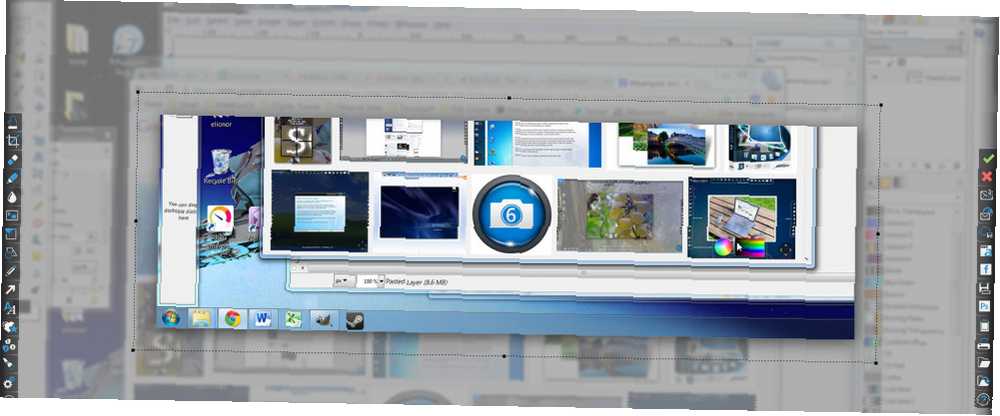
Harry James
0
3103
494
At tage skærmbilleder eller video af dit skrivebord virker som om det skulle være en simpel opgave, men når du faktisk prøver det, indser du hurtigt, at det ikke er tilfældet. Javisst, printskærmen fungerer fint, men hvad nu hvis du kun vil optage en bestemt del af skærmen, optage flere billeder efter hinanden eller optage video? Windows har ikke nogen funktioner eller software, der kan håndtere disse behov.
Det er her Ashampoo's Snap, der for nylig blev opdateret til version 7, kommer ind. Denne software lover at give en enkel alt-i-én-løsning til desktop-billed- og videooptagelse. Du bliver dog nødt til at betale $ 19.99 for den fulde version, hvilket dog kan lyde meget for nogle potentielle brugere. Lad os se, om softwaren er prisen værd.
Det grundlæggende
Snap 7 installeres ganske enkelt, og selvom det reklamerer for anden Ashampoo-software ved installationens afslutning, prøver den ikke at narre brugeren ved vagt at mærke softwaren som en tilføjet eller must-have funktion. Aktivering er også hurtig, og softwaren kan intelligent opdage automatisk, hvis du har kopieret sin registreringsnøgle til dit udklipsholder. Sådan lagres dine udklipsholderdata og deles det online Sådan lagres dine udklipsholderdata og deles det online Udklipsholderen er noget, vi bruger sandsynligvis hvert par minutter, men sjældent se. Som en usynlig hjælp forbliver den ude af vejen og bærer hvad vi klipper og kopierer til hvert hjørne af vores ... .
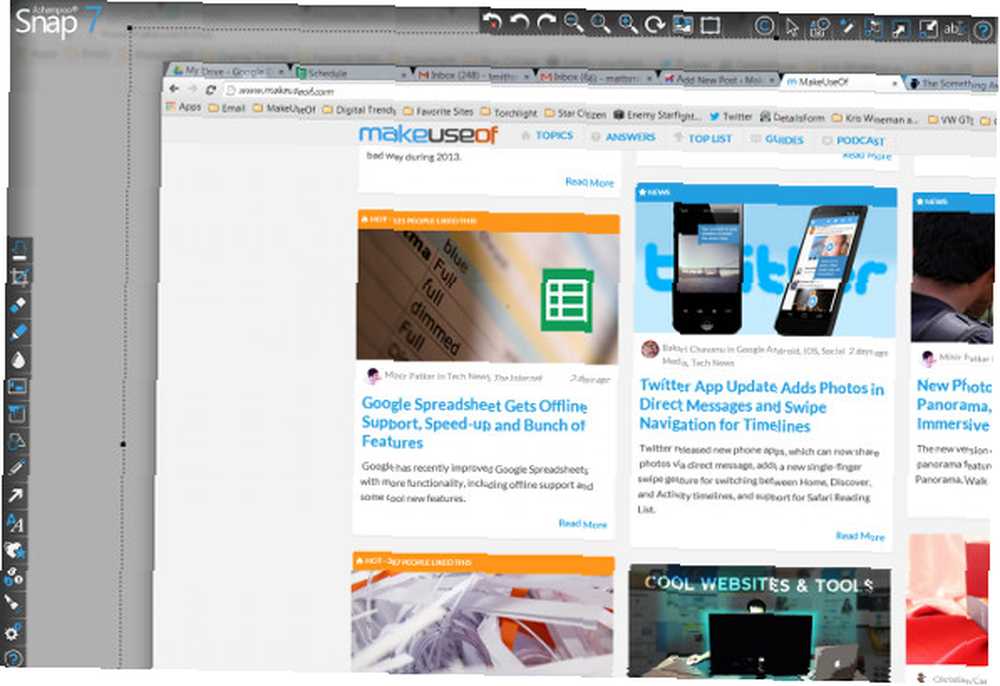
Efter installationen ser softwaren ud til at forsvinde. I sandhed trækkes den tilbage til den øverste kant af skærmen, hvor den hænger ud som en drop-down værktøjslinje, angivet med en tynd blå strimmel. Når den er aktiveret, afslører menuen en række muligheder for videooptagelse. Du kan også fange et skærmbillede ved at trykke på den gode gammeldags “Skærmudskrift” knap.
Optagelse af skærmbilleder
Ved at trykke “Skærmudskrift” resulterer i et hørbart klik (hvis dine højttalere selvfølgelig er tændt) og bringer dig til Snaps indbyggede redigeringsværktøj. Et enkelt skærmbillede klikkes som standard, men en multi-shot-tilstand kan aktiveres i indstillingsmenuen. Editoren i sig selv er ingen grundlæggende valg-og-gem software, men i stedet for en fuldgyldig editor, der er i stand til at beskære, transformere og tilføje enkle effekter.
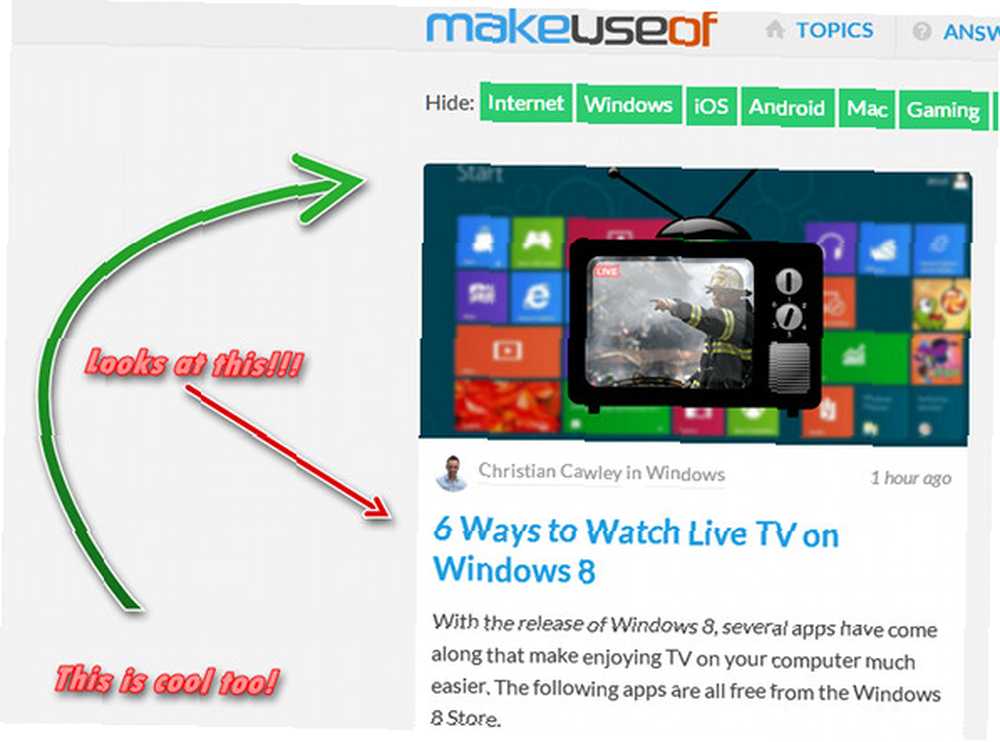
Den vigtigste funktion, der er tilgængelig i Snap 7, er efter min mening muligheden for at tilføje tal og pile til skærmbilleder. Dette gør det nemt at fremhæve en vigtig del af et skud, hvilket er godt, hvis du prøver at oprette en guide eller en instruktionsmanual. Denne funktion er også praktisk, fordi de fleste gratis billedredigerere ikke gør det nemt at tilføje tal og pile.
Når du er færdig med at ændre billedet, vil dit næste trin naturligvis være at gemme det, og her går Snap 7 igen den ekstra mil. Eksportmuligheder inkluderer ikke kun din lokale computer, men også Facebook, DropBox, SkyDrive, Google Drive og e-mail. Der er også en eksport til .PSD-mulighed for brugere, der ønsker at gøre noget mere seriøs redigering i Photoshop og gerne vil redigere en kopi af deres skærmbillede med pixel-perfekt billedkvalitet.
Optagelse af video
Al videooptagelse udføres ved hjælp af den tidligere nævnte rullemenu, der hænger ud øverst på dit display, når Snap 7 er installeret. Der er et antal tilgængelige videooptagelsestilstande, herunder webbrowser, rullevindue, flere vinduer, fast region og freestyle-region. De mange forskellige tilstande gør det lige så let at fange hele dit skrivebord som det er at fange et enkelt vindue. Din markør kan også fremhæves, hvilket er især nyttigt, hvis du prøver at fange en video til instruktionsformål.
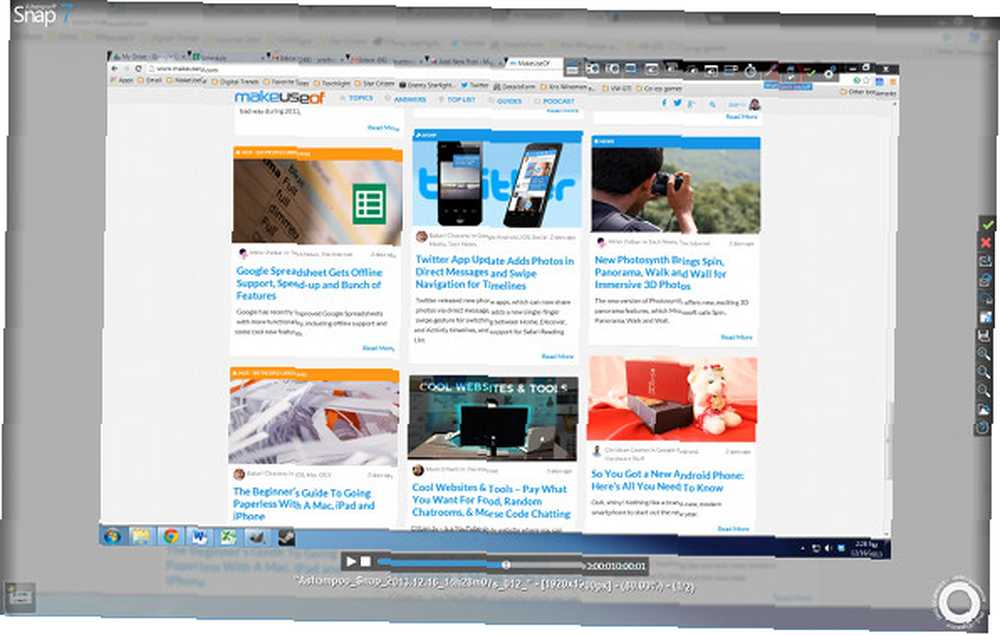
Der er ingen videoredigeringsfunktioner at tale om, men alle de eksportindstillinger, der er tilgængelige for skærmbilleder, er tilgængelige til video (med undtagelse af Photoshop, selvfølgelig).
Brug af videooptagelsesindstillingen resulterer i en vis CPU-belastning, hvilket igen medfører mindre, men mærkbar forsinkelse, når du bruger din pc. Dette problem sammen med manglen på funktioner som optællingstælling markerer forskellen mellem en generel app til generelle formål som Snap 7 og spilindfangningssoftware som FRAPS Sådan benchmarkes og fejlsættes spilprestationer ved hjælp af Fraps Sådan benchmarkes og fejlfindes spilpræstationer ved hjælp af Fraps . Enhver, der håber på at blive en YouTube-spillestjerne, skal se andre steder efter deres videooptagelse. Sådan fanges og stream videospil fra en konsol Sådan fanges og streames videospil fra en konsol behov.
Med det sagt inkluderer Snap 7 et alternativ “disk cache kun” optagelsestilstand. Når denne funktion er aktiveret, foregår kodningen, når optagelsen er stoppet (i stedet for under er standardindstillingen). Dette reducerer den forsinkelse, der er forårsaget af optagelse, men tvinger dig også til at vente på, at kodningen sker, når du stopper med at optage video, en proces, der kan tage flere minutter.
Konklusion
Ashampoo Snap 7 er et af de nemmeste og mest alsidige optagelsesværktøjer, jeg nogensinde har brugt. Der er flere gratis indstillinger i dette rum, f.eks. CamStudio, men Snap formår at definere sig selv med et brugervenligt interface og en lang række indfangnings-, redigerings- og eksportmuligheder.
Personligt tager jeg som MakeUseOf-forfatter en masse skærmbilleder - og jeg fandt, at Snap 7 var en gave. Redigering af skærmbilleder inden for Snap er meget hurtigere end min normale arbejdsgang, der starter med Print Screen og slutter med GIMP.
Hvorvidt denne software er værd $ 20 dollars afhænger dog af, hvor ofte du har brug for at fange din egen skærm. En gennemsnitlig bruger, der blot optager et lejlighedsvist billede til at dele på Facebook, kan fortsætte med at tilfredsstille Print Screen og MS Paint, men enhver, der tager skærmbilleder regelmæssigt, finder Snap 7 som en massiv tidsbesparende.
Snap 7 tilbyder en gratis prøveversion og kan downloades fra virksomhedens websted. Så tag det et skud og se hvad du synes.











